So fügen Sie in Excel eine Zeile pro Zeile hinzu
- 藏色散人Original
- 2020-02-14 10:39:5534122Durchsuche
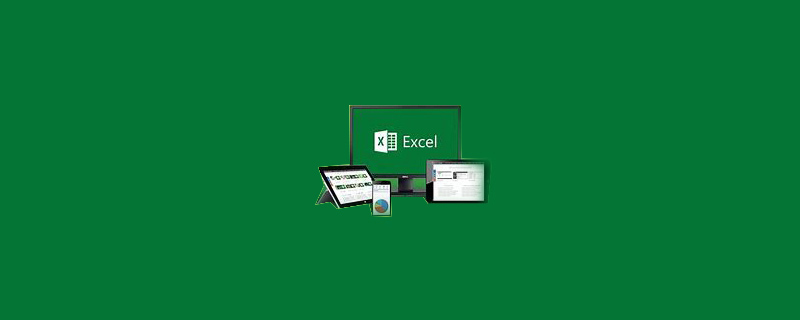
So fügen Sie in Excel eine Zeile pro Zeile hinzu
Öffnen Sie eine Beispielarbeitsmappe, wie in der Abbildung unten gezeigt , vorbereiten Fügen Sie unter jeder Zeile eine leere Zeile hinzu
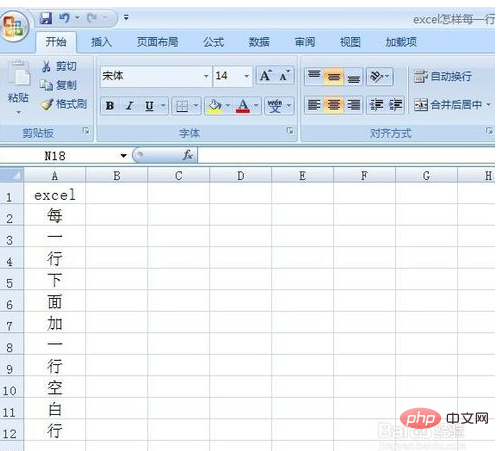
Tragen Sie die beiden ungeraden Zahlen „1, 3“ (rotes Kästchen im Bild) in die Spalte neben den Daten ein
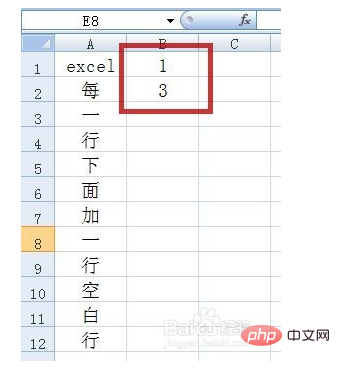
Ziehen Sie die Zellen „B1“ und „B2“, wählen Sie sie aus und füllen Sie dann mit dem Füllpunkt (auf den roten Pfeil im Bild gezeigt) so viele Zeilen wie möglich aus Da die Daten im Beispielarbeitsblatt bis zur Zeile 12 reichen (im Bild durch den blauen Pfeil angezeigt), werden sie bis zur Zeile 12 gefüllt
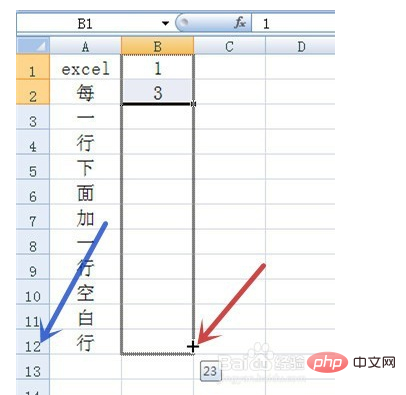
. Der Effekt nach dem Ausfüllen ist wie im roten Kästchen im Bild unten dargestellt. Geben Sie dann die beiden geraden Zahlen „2, 4“ (blaues Kästchen im Bild) in die Zeile ein, die unmittelbar auf die Daten folgt (auf die der rote Pfeil zeigt). Das Bild)
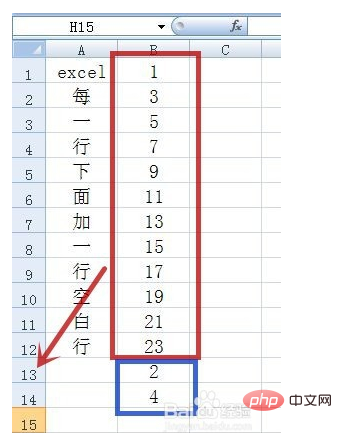
Wählen Sie die Zellen aus, in denen sich „2, 4“ befindet, und füllen Sie sie nach unten. Der Effekt wird im roten Feld im Bild unten angezeigt Anzahl der gefüllten Zeilen muss gleich oder größer als die Anzahl der Datenzeilen sein (hier ist sie größer als 12)
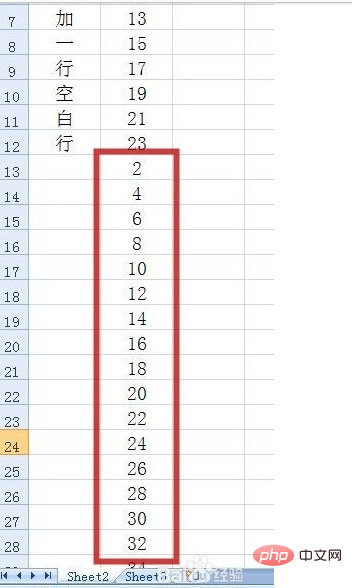
Ziehen Sie die Datenzellen und die Zellen, in die Sie gerade eingegeben haben ungerade und gerade Zahlen, und klicken Sie dann auf den Befehl „Sortieren und Filtern“ (roter Pfeil im Bild) auf der Registerkarte „Startseite“ (rotes Feld im Bild), auf die gezeigt wird), klicken Sie im Popup-Menü auf „Aufsteigend“ ( auf den der blaue Pfeil im Bild zeigt)
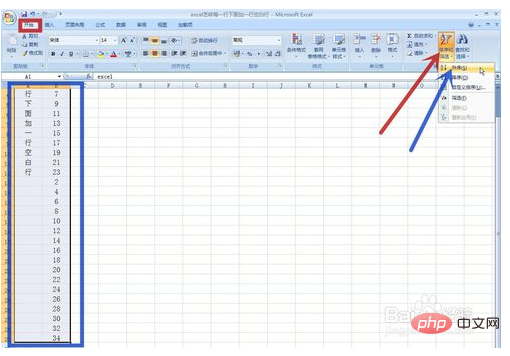

dann das Original. Fügen Sie unter jeder Zeile eine Leerzeile hinzu
Vervollständigen Sie die Einstellungen
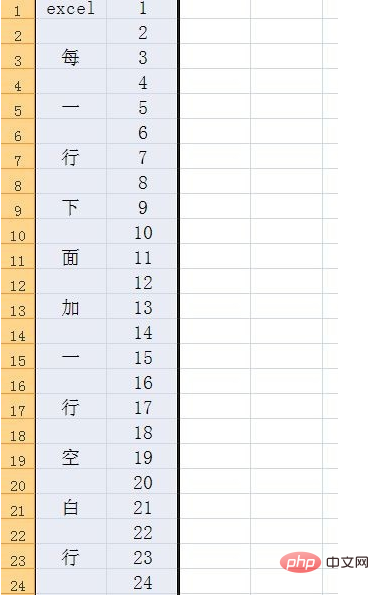
Weitere technische Artikel zu Excel finden Sie in der Spalte Excel Basic Tutorial!
Das obige ist der detaillierte Inhalt vonSo fügen Sie in Excel eine Zeile pro Zeile hinzu. Für weitere Informationen folgen Sie bitte anderen verwandten Artikeln auf der PHP chinesischen Website!

